1– Co je zálohování a synchronizace
Pokud jste přihlášeni ke svému účtu Microsoft SwiftKey a povolili jste funkci Backup & Sync, pak se slova a fráze, na kterých vám záleží, zálohují bezpečně a hladce se synchronizují na všech vašich zařízeních. Pokud dojde k upgradu, ztrátě nebo odcizení vašeho mobilního telefonu nebo tabletu, bude váš osobní profil v bezpečí v cloudu a během několika sekund od instalace klávesnice na nové zařízení vám poskytne přizpůsobené prostředí Microsoft SwiftKey.
Zálohování:
Už nikdy neztratíte svůj naučený jazyk a slova! I když aktualizujete nebo odinstalujete klávesnici Microsoft SwiftKey Keyboard nebo ztratíte nebo upgradujete zařízení, s povolenou funkcí Backup & Sync bude váš účet Microsoft SwiftKey uchovávat všechna vaše osobní jazyková data. Až budete příště používat Microsoft SwiftKey, stačí se přihlásit ke stejnému účtu Microsoft SwiftKey a začít psát.
Synchronizace:
Nejnovější slova a fráze budou k dispozici na všech zařízeních přihlášených k vašemu účtu Microsoft SwiftKey. Zadáním nového slova nebo fráze na jednom zařízení se automaticky synchronizuje se všemi ostatními připojenými zařízeními.
2. Jak povolit nebo zakázat synchronizaci & zálohování
Povolení nebo zakázání synchronizace & zálohování:
-
Otevřete aplikaci Microsoft SwiftKey ze svého zařízení.
-
Klepněte na Účet.
-
Potom klepněte na Zálohování & Synchronizovat.
-
Zaškrtněte políčko Zálohování & Synchronizace nebo zrušte jeho zaškrtnutí.
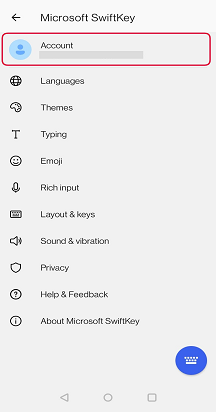
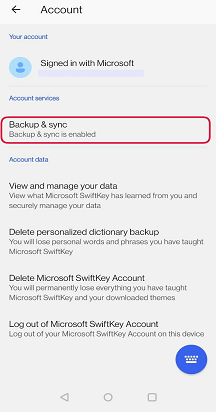
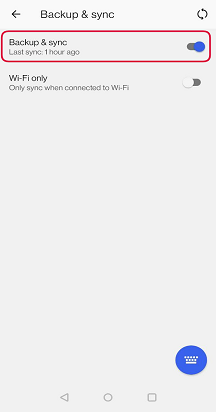
3 – Jak můžu zajistit, aby služba Backup & Sync nevyužíla moje internetová data?
K dispozici je možnost, aby se SwiftKey synchronizoval pouze při připojení k Wi-Fi. Pokud chcete vybrat tuto možnost, postupujte takto:
-
Otevření aplikace SwiftKey ze zařízení
-
Klepněte na Účet.
-
Klepněte na Zálohování & Synchronizace.
-
Zaškrtněte políčko "Pouze Wi-Fi"
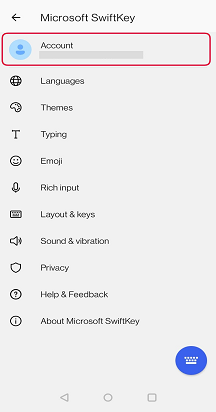
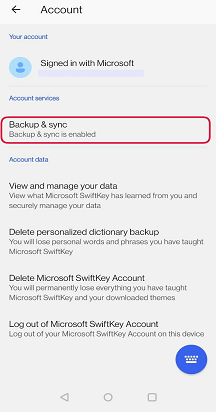
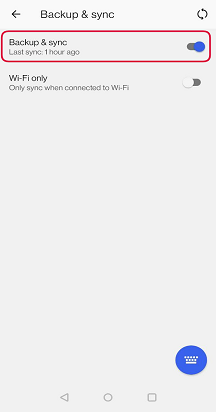
4. Jak synchronizovat jazyková data
Na obrazovce Backup & Sync (Zálohování & Synchronizace) se dozvíte, kdy se vaše data naposledy uložila do cloudu.
Pokud chcete synchronizaci provést ručně, klepněte na ikonu kruhové šipky.
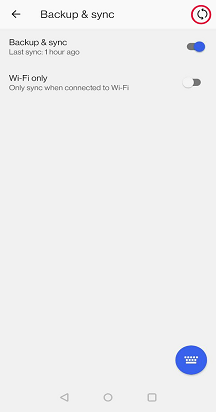
5. Odebrání jazykových dat
Upozorňujeme, že zakázáním služby Backup & Sync se automaticky neodeberou data účtu Microsoft SwiftKey.
Pokud chcete vymazat data, musíte to udělat samostatně. Informace o tom, jak to udělat,
-
Otevřete aplikaci Microsoft SwiftKey ze svého zařízení.
-
Klepněte na Účet.
-
V nabídce Účet klepněte na Odstranit zálohu přizpůsobeného slovníku (tím se odeberou všechna data, která už jsou přidružená k vašemu účtu).
-
Potvrďte to klepnutím na Odstranit.
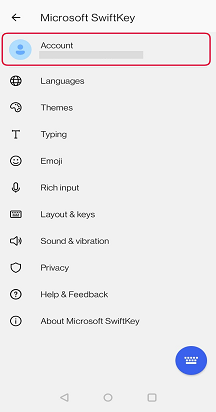
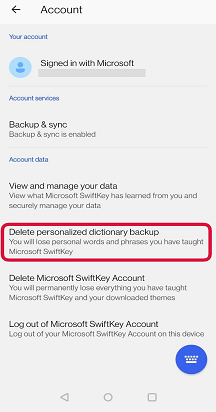
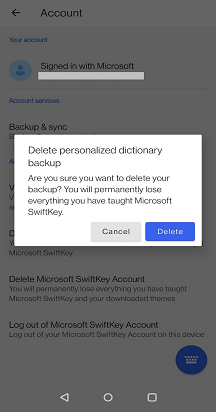
Pokud jste přihlášeni ke svému účtu Microsoft SwiftKey (další informace najdete v článku Návody vytvořit účet Microsoft SwiftKey v iOSu) a povolili jste synchronizaci služby Backup &, pak se slova a fráze, na kterých vám záleží, bezpečně zálohovají a hladce se synchronizují na všech vašich zařízeních.
S účtem Microsoft SwiftKey je váš osobní profil v bezpečí v případě ztráty nebo odcizení mobilního telefonu nebo tabletu nebo změny z důvodu upgradu. Vaše nejnovější slova a fráze budou k dispozici na všech zařízeních připojených k vašemu účtu Microsoft SwiftKey. Zadáním nového slova nebo fráze na jednom zařízení se automaticky synchronizuje se všemi ostatními připojenými zařízeními.
K nastavení zálohování & Synchronizace se dostanete následujícím způsobem:
-
Otevřít Microsoft SwiftKey
-
Klepněte na Účet.
-
Klepněte na Zálohování & Synchronizace.
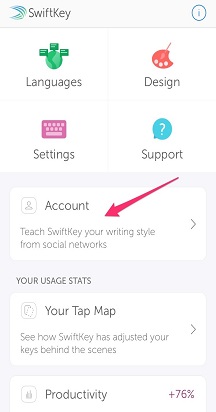
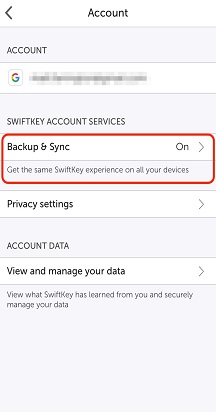

Poznámka:
Pokud jste nedávno přešli na používání nového zařízení, vaše statistika Microsoft SwiftKey Bude prázdná. Nepřenesou se mezi zařízeními, což může chybně dovést k mylné představě, že vaše předpovědi zmizely.










